
"Hur gör jag slå samman MP4-filer på Windows 10? "
Ovanstående fråga är en vanlig fråga från användare som försöker gå med eller kombinera MP4 videor på sina persondatorer, särskilt en WinDows PC. Om detta har varit ett av dina dilemman har du säkert försökt surfa över webben för att leta efter referenser eller guider som visar detaljerade och förståeliga procedurer för hur man slår ihop MP4-filer på Windows 10. Om du inte har hittat en tillförlitlig, har vi sammanställt alla viktiga punkter här som vi vet kommer att hjälpa dig mycket.
Naturligtvis, om du åkte till en semesterort och du har videoklipp av de saker du gjorde och gick till, skulle det vara tillfredsställande och effektivt att kombinera dem alla till en fil istället för att titta på dem en efter en. Om du också erbjuder denna tjänst (för andra – kan vara för födelsedag, bröllopsvideor, etc.), skulle det vara bra att ta reda på vilka sätt du kan försöka slå samman MP4-filer på Windows 10.
När du läser den första delen av det här inlägget kommer du att möta tre verktyg som kommer att hjälpa till i sammanslagningen av de MP4-filer som du har med din WinDows 10 persondator. Den andra delen kommer att ge dig en introduktion om ett program från tredje part som skulle vara så användbart när det gäller redigering och sammanslagning också (inga krångel, programfördröjningar eller problem). Och den sista delen kommer att svara på några av de vanligaste frågorna om huvudämnet för diskussion i det här inlägget - hur man slår ihop MP4-filer på Windows 10.
Innehållsguide Del 1. Hur man slår ihop MP4-filer på Windows 10?Del 2. Det bästa verktyget att redigera och slå samman MP4-filer på WinWindows 10Del 3. Vanliga frågor om "Sammanfoga MP4-filer"Del 4. Sammanfattningsvis
Som vi har sagt tidigare kommer den här delen av artikeln att visa den detaljerade proceduren för att slå samman MP4-filer på Windows 10 med hjälp av tre verktyg som naturligtvis är kompatibla med WinDows 10 datorer - Windows 10 Photos App, Windows Media Player och VLC Media Player.
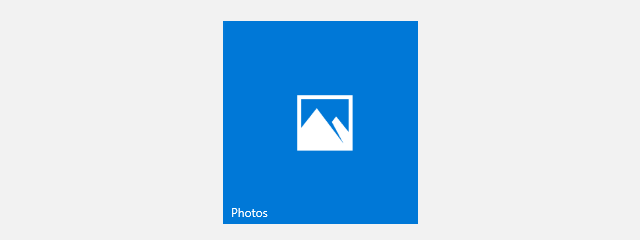
Windows 10 Photos App är faktiskt en inbyggd applikation på alla Windows PC men anses underskattad eftersom inte alla användare är medvetna om de saker som den här appen kan – sammanslagning, trimning, rotering av videor och mer.
Eftersom detta redan är förinstallerat skulle det inte vara något problem att installera en annan app på din dator. Så, om du är en användare som hatar krångel med att installera appar, då kan du kolla in hur man slår ihop MP4-filer på Windows 10 använder detta.
Steg #1. Använder din Windows 10 PC måste du starta appen Foton först. Det skulle visas två alternativ - "Videoredigerare" eller "Ny video". För att starta ett nytt projekt måste du välja alternativet "Ny video".
Steg 2. Du kan nu börja importera videon genom att markera "+"-knappen som du omedelbart ser längst upp på skärmen. Om du vill lägga till videor från webben kan du göra det. Naturligtvis kan du också få videor som sparats på din PC att importeras.
Steg 3. Du kan ordna om alla klipp du importerade genom att dra dem. I det här avsnittet kan du också göra den redigering som du vill göra. Lägga till effekter och till och med texter kan göras här.
Steg #4. När du är nöjd kan du bara markera "Slutför video" som finns i menyraden. Det skulle finnas alternativ för kvaliteten på videon, välj vad du föredrar. Efter att ha gjort det, markera på knappen "Exportera". Äntligen slog du bara ihop MP4-filer Windows 10!

Om du tror att det inte är något för dig att använda Photos-appen kan du helt enkelt hänvisa till denna procedur för att diskuteras eftersom du också kan använda Windows Media Player för att slå samman MP4-filer på Windows 10.
Här är stegen som måste följas.
Steg #1. Förutom att ha Windows Media Player på din Windows 10 PC måste du ha Windows Media videoklipp joiner app också. Installera det och starta om datorn efteråt.
Steg #2. Kör Windows Media snickare för videoklipp. När du har öppnat den, gå till "Arkiv" -knappen och välj sedan "Lägg till fil" för att välja en video.
Steg 3. Du kan namnge videorna som du vill och sedan markera "Kombinera"-knappen för att sätta ihop dem.
Steg #4. Nu är allt du behöver göra att öppna din Windows mediaspelare. Klicka sedan på "Arkiv", "Lägg till fil" för att spela upp videorna du just slog ihop.

Om du inte är inne på Windows Media Player kan du också prova att använda VLC Media Player för att slå samman MP4-filer på Windows 10. Du måste bara notera att när du använder VLC Media Player bör formaten för klippen som ska sammanfogas eller gå med alla vara desamma.
Så här kan du slå ihop MP4-filer på Windows 10 med VLC.
Steg 1. Öppna din VLC Media Player. Du kommer att se knappen "Media" längst upp på skärmen. Det skulle visas alternativ. Därifrån väljer du knappen "Öppna flera filer ...".
Steg 2. Du kommer också att se menyn "Arkiv". Markera knappen "Lägg till" för att importera MP4-filerna.
Steg 3. Du måste nu gå till "Spela"-knappen. Från rullgardinsmenyn som du kommer att se, välj "Konvertera. VLC kommer att fråga var du vill att den sammanslagna filen ska sparas.
Efter att ha gjort de tre stegen ovan kan du hitta den sammanslagna videon under den plats du ursprungligen angav.
Äntligen vet du nu hur du kan slå ihop MP4-filer Windows 10 med de appar som är gratis och som redan kan vara förinstallerade på din PC.
Men om du vill använda en app som har många förmåner och är professionell när det kommer till videoredigering, kommer vi att presentera den bästa programvaran för dig i nästa del av den här artikeln.
Det finns många verktyg som kan hjälpa dig att slå ihop MP4-filer Windows 10. Men om du letar efter det bästa måste du då prova hur DumpMedia Video Converter skulle hjälpa dig. Det är sant att flera appar kan slå samman dina MP4-klipp, men bara ett fåtal kan ge dig fler fördelar.
För att ge en överblick över DumpMedia Video Converter, vi har skrivit dessa viktiga punkter.
Gratis nedladdning Gratis nedladdning
För att använda DumpMedia Video Converter för att slå samman MP4-filer på Windows 10, du måste ha detta DumpMedia Video Converter installeras på din PC först. Du kan se alla saker du behöver för att fortsätta med installationen efter att ha kommit åt DumpMedias officiella webbplats. Sedan när appen är klar, börja bara ladda upp dessa MP4-filer för att slå samman.

Eftersom appen stöder ett antal utdataformat måste du välja det du föredrar. Under det här steget kan du göra vad du vill när det gäller att redigera klippen. Appen har ett väldigt enkelt gränssnitt som låter dig se allt du kan tänkas vilja göra. Inställningen för mappen där den sammanslagna/konverterade videofilen kommer att sparas rekommenderas också för enkel åtkomst.

För att ladda ner den sammanslagna videon behöver du bara markera knappen "Konvertera". Om du vill se en översikt kan du hålla muspekaren till avsnittet "Senaste projekt" i appen.

Så enkelt som det, du kan slå ihop dina MP4-filer på din PC! Dessutom kunde du också anpassa den nya videon, spara den i ett annat filformat och ytterligare förbättra den med hjälp av DumpMedia Videokonverterare!
Bonustips: Om du vill veta hur man gör konvertera dina DVD-skivor till MP4-format, kan du hänvisa till en annan guide.
Här är några vanliga frågor om "Sammanfoga MP4-filer" och naturligtvis svaren på dem.
A: Nu, tänk om istället för Windows 10, använder du en Mac PC? Hur skulle du slå ihop dina MP4-filer då? Tja, det finns också gratisverktyg som en Mac-användare kan använda för att slå samman MP4-filerna som de har. De kan antingen använda QuickTime Player eller iMovie-appen.
S: Om du vill prova att slå samman MP4-filer via onlinemetoden, gör du naturligtvis det också! Det finns flera onlineverktyg och det inkluderar "Clideo". Innan du använder en online och gratis webbplats, rekommenderas det alltid att kontrollera några recensioner eftersom det kan utgöra en viss fara när det kommer till säkerhet och integritet. Det kan också finnas en risk att stöta på virus som kan skada din dator efteråt.
Det är så enkelt att använda online- och gratisverktyg. Genom att använda "Clideo" som referens kan du bara börja med att ladda upp filerna på webbplatsen (många filer kan laddas upp). Efteråt kan du välja utdatainställningar eller till och med justera ordningen på klippen så som du vill vara och sedan markera "Sammanfoga" -knappen. För att spara behöver du bara klicka på knappen "Ladda ner". Detta bör ses omedelbart när bearbetningen är över.
Om du vill försöka slå samman MP4-filer med din iPhone, finns det ett sätt också. iMovie-appen fungerar perfekt på iPhone. Om du inte har det ännu, genom att helt enkelt gå till Apple Store, kan du ladda ner och installera det.
iMovie-appen har också flera funktioner som du kan njuta av under videoredigering som att lägga till videoeffekter, undertexter, modifiera, beskära, dela upp dina videor och mycket mer.
Om du har en Android-enhet kan du ha "Kinemaster" som din partner under videoredigering. Det som är bra är att du kan använda detta gratis efter att ha laddat ner appen från Google Play Store. Det finns massor av funktioner som du kan njuta av genom att använda "Kinemaster". När du har installerat och lanserat kommer du att se nya alternativ på skärmen. Du behöver bara välja alternativet "Sammanfoga video", och allt borde vara bra!
Nu när du nådde slutet av det här inlägget hoppas vi att du lärde dig mycket om hur du kan slå ihop MP4-filer på Windows 10! Vi har också lagt till några anteckningar under avsnittet med vanliga frågor om du funderar på hur sammanslagning skulle vara möjlig om du använder andra enheter som Mac, iPhone eller en Android-enhet.
